インスタ映えにぴったりのエフェクト【9選】
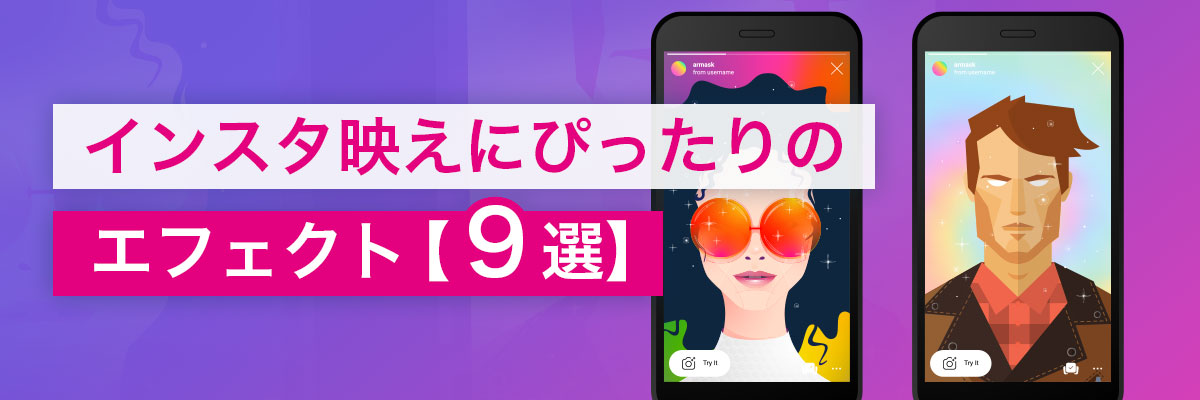
Instagram で注目されたい人にとって、Instagram のエフェクトやフィルターは必須アイテム!
#nofilter (フィルターなし) だと、何か物足りないですよね。このページでは、Instagram のエフェクトやフィルター、その使い方などをご紹介します。
動画・画像編集アプリを使うと、Instagram のコンテンツをさらに魅力的なものにしてくれますよ。それでは始めましょう!
Instagram の人気エフェクト (2021 年)
1. フィルター

Instagram のフェイス フィルターを使うと、楽しい動画を簡単に作成することができますよね。普通の動画とは一味違った、渦を巻いているような動画や、宇宙人に変身した動画など、遊び心のある動画を見たことはありませんか?
2017 年に 8 種類のフェイス フィルターが追加されました!様々な角度で利用でき、数人が一緒に使えるフェイス フィルターもあります。
適用例:
- 別のキャラクターになる
- 美しく変身する
- かわいらしさやユーモアなどをプラスする
フェイス フィルターを追加するには、Instagram アプリでカメラを開き、顔アイコンをタップして、フィルターを選択します。
2. 動画スピード

動画の速度を変更するには、[速度] エフェクトを使います。
適用例:
- クールなタイムラプス映像を作成する
- 映像の一部をスロー再生して、ドラマチックな瞬間を演出する
Instagram のアプリにはシンプルな速度調整機能が搭載されていますが、PowerDirector などの動画編集アプリを使うと、速度をより細かく調整することができます。
動画にダイナミックな緩急差をつけることによって、より迫力のある映像にすることが可能です。ここでは動画編集アプリ PowerDirector を使った「動画速度の調整方法」を見てみましょう。
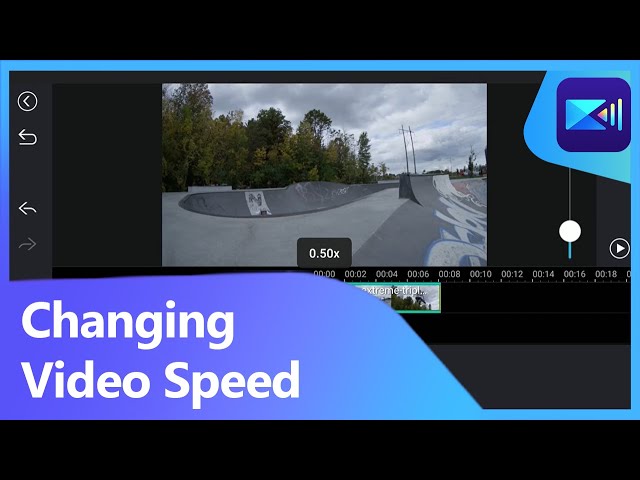
3. カラー フィルター

Instagram のフィルターと聞いてまず思い浮かぶのは、「カラー フィルター」ではないでしょうか。中でも [Clarendon] は、最も人気のフィルターです。画像の影 (シャドウ) 部分を濃く、明るい (ハイライト) 部分を更に際立たせる効果があるので、インスタ映えを狙ってよく使用されるフィルターだといえます。
適用例:
- ヴィンテージ、グランジ、カラー ポップなどのイメージに
- 色を明るく、濃くする
- 色を補正する
写真や動画を撮影したら、フィルター アイコンをクリックして、カラー フィルターを適用します。
4. グリーン スクリーン+クロマ キー

「グリーン スクリーン」を選択して、背景として表示する画像を選択します。「クロマ キー合成」エフェクトを使って、部分的に合成することもできます。
適用例:
- 非現実的な場所を背景にする
- 複数の人を合成して同じ場所にいるように見せる
- 人や物を見えなくする
Instagram のアプリには、グリーン スクリーン AR フィルターが搭載されており、簡単な合成を行うことができます。本格的にクロマ キー合成を行うには、PowerDirector をお勧めします。PowerDirector による「クロマ キー合成の使用方法」を見てみましょう。
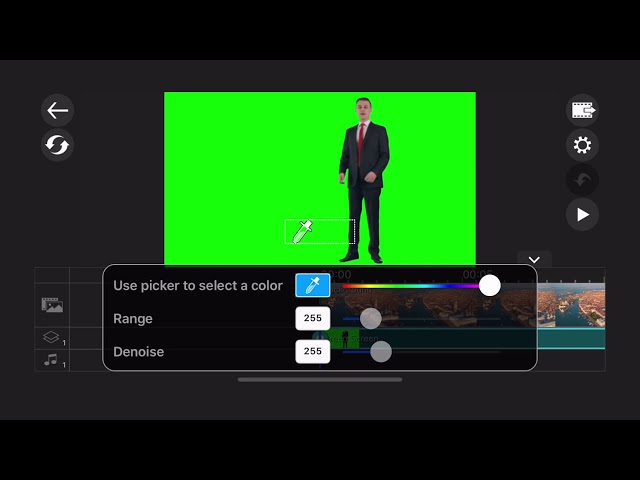
5. 手ぶれ補正
手ぶれが含まれる映像は、「手ぶれ補正」を使って補正することができます。
適用例:
- 撮影時に笑ってしまって、動いてしまった
- 撮影中につまずいたり、ぶつかったりした
- 動きながら撮影した
Instagram の中で手ぶれ補正を行うには、「Hyperlapse」という他のアプリが必要になりますが、本格的に手ぶれ補正を行うには、PowerDirector をお勧めします。
6. ボイス エフェクト
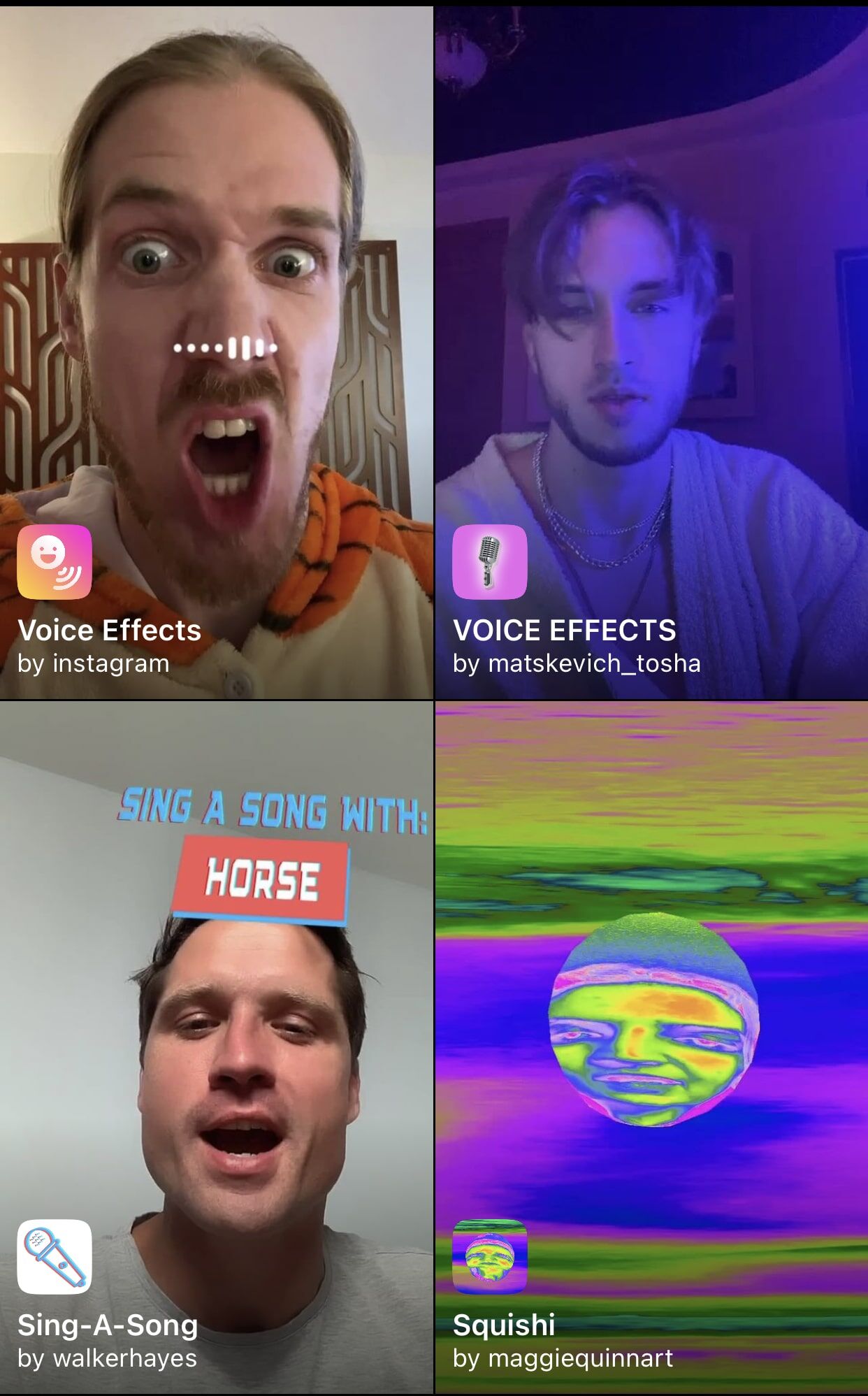
2020 年に Instagram に「ボイス チェンジャー」機能が追加され、「helium」「giant」「vocalist」「announcer」「robot」などのボイス エフェクトが使えるようになりました。
適用例:
- 状況に応じて声を変える (電話越しの声や遠くからの声など)
- 別のキャラクターを演じる
- ユニークな声を出して遊ぶ
[ボイス チェンジャー] ボタンをタップして、[ストーリーズ] や [リール] でボイス エフェクトを使ってみましょう。
7. ブレンド エフェクト
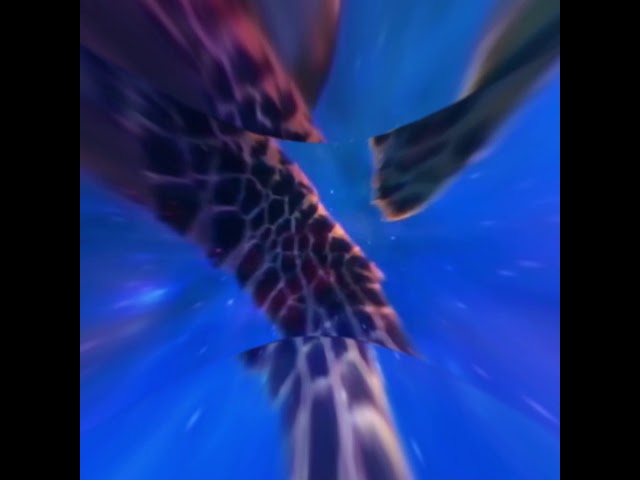
ブレンド エフェクトを使うと、2 つのビデオ クリップを重ねて表示することができます。ブレンド モードを選択して、上のクリップの不透明度を調整します。
適用例:
- 2 つの映像を重ねて合成映像を作る
- ソフト グローやシャドウなどを加えてイメージを変える
- 炎や吹雪などを加えて合成映像を作る
Instagram にはブレンド エフェクトが搭載されていないため、PowerDirector などの動画編集アプリをお勧めします。PowerDirector による「ブレンド ツールの使用方法」を見てみましょう。

8. トランジション

カットとカットの間にトランジションを追加すると、動画がより魅力的になりますよね。
適用例:
- ビフォー&アフターのような 2 つのシーンを並べる
- 2 つのシーンをスムーズにつなげる
- キャラクターの発言を切り替える
Instagram にはトランジション エフェクトが搭載されていないため、PowerDirector などの動画編集アプリをお勧めします。クリップをカットして、さまざまなトランジションを適用することができますよ。PowerDirector による「トランジションの追加方法」を見てみましょう。

9. AR フィルター

AR フィルターを使うと、実在する風景や物に対して、仮想的な視覚情報を重ねて表示することができます。Instagram などの SNS での活用の場が増えており、AR 技術はリアルとの差があまり感じられないほど近年進化し続けていますよね。
適用例:
- 100% オリジナルのフィルターで個性をアピール
- インタラクティブな要素をプラスして、見る側も楽しめる
Instagram には、Facebook 社が開発する「Spark AR」が搭載されています。「Spark AR」を使って、オリジナルの AR フィルターを作成することができます。 [試す] ボタンをタップして、他のユーザーが作成した AR フィルターを利用することもできますよ。
さらに高度なエフェクトを使うには
本格的に動画を編集するには、PowerDirector をお勧めします。様々なツールが搭載され、使いやすい動画編集アプリです。
PowerDirector アプリは、Google Play の「エディターのおすすめ」(動画編集部門)にも選ばれているんですよ!

PowerDirector Essential (PC 用) と、PowerDirector アプリ (スマホ用) には、上で紹介されたエフェクト以外に、次のツールも搭載されています。
- モーション グラフィック タイトル
- ビデオ マスク
- 色補正
- テンプレート、エフェクト、フィルター
- ロイヤリティ フリーの音楽、動画、画像へのアクセス
- ズーム&パン
DirectorZone からも、他のテンプレートやエフェクトをダウンロードすることができます。
PowerDirector で Instagram の動画を編集する
多くの人が、インスタ映えする画像や、フォロワーの興味をそそるようなコンテンツを発信したいと考えているでしょう。エフェクトを追加すると、誰もがあっと驚くような動画を作成することができますよ。是非お試しください!
ここでは、Instagram のエフェクトのポイントを再度確認しておきましょう。
- Instagram のエフェクト (フェイス フィルターやカラー フィルターなど) を使って、イメージを変更可能
- 「Spark AR Studio」を使って、魔法のようなフィルターを作成可能
- 「PowerDirector」アプリのエフェクト (ブレンド、手ぶれ補正、クロマ キーなど) を使って、Instagram の動画を自由自在に編集可能
まずは無料でPowerDirector をダウンロードして動画編集を始めてみましょう!


